توصیه میکنیم وبسایت خود را به هاستینگر، هاست وب با ارزش برای پول، انتقال دهید. امروز فقط با 1.99 دلار در ماه ثبت نام کنید. در این مقاله ما انتقال سایت به هاست جدید را آموزش داده ایم.
ارائهدهنده هاستینگ وب که انتخاب میکنید بیشتر از آنچه تصور میکنید بر نحوه اجرای سایت شما تأثیر دارد. یکی از مواردی که هاستینگ وب شما بر آن تأثیر می گذارد سرعت سایت است که تأثیر منفی بر رتبه بندی موتورهای جستجوی شما دارد. همچنین بر امنیت و سهولت پشتیبانی از سایت خود تأثیر می گذارد. علاوه بر این، محدودیتهایی برای ذخیرهسازی فایل و میزان ترافیک دریافتی شما وجود دارد. اگر در هر یک از این زمینه ها مشکل دارید، ممکن است بخواهید وب سایت خود را به یک هاست وب جدید منتقل کنید.
دلیل تغییر شما به هاست جدید هرچه که باشد، ما شما را از طریق فرآیندی که هر مرحله کوچک را پوشش می دهد، راهنمایی می کنیم تا حتی کسانی که با بک اند یک وب سایت آشنایی ندارند، بتوانند سایت خود را با موفقیت مهاجرت کنند.
9 بهترین ارائه دهنده هاستینگ وب برای مهاجرت وب سایت شما
می بینید که انتقال وب سایت شما به هاستینگر بسیار ساده است. اما ما می دانیم که هیچ هاست وب یکسانی وجود ندارد.
اگر مطمئن نیستید که به کدام ارائه دهنده هاستینگ مهاجرت کنید، لیست ما را از برترین شرکت های هاستینگ وب بررسی کنید. در اینجا خلاصه ای سریع از نه هاست وب برتری که ممکن است بخواهید به آنها مهاجرت کنید آورده شده است:
وب سایت خود را در 8 مرحله آسان به یک هاست وب جدید منتقل کنید
برای تکمیل فرآیند مهاجرت بدون خطا مراحل زیر را دنبال کنید:
برای هاستینگر ثبت نام کنید
انتقال فایل ها با استفاده از FTP
پایگاه داده خود را صادر کنید
پایگاه داده خود را انتقال دهید
تنظیمات را پیکربندی کنید
هر آدرس ایمیل سفارشی را انتقال دهید
سرور نام دامین خود را به روز کنید (DNS)
تست وب سایت را انجام دهید
مرحله 1: برای هاستینگر ثبت نام کنید
آنقدر با تکنولوژی آشنا نیستید؟ هاستینگر یک سرویس مهاجرت رایگان دارد که در آن کل انتقال را برای شما انجام می دهد. برای شروع به وب سایتی نیاز دارید که با استفاده از یک سیستم مدیریت محتوای منبع باز (CMS)، به عنوان مثال وردپرس، و همچنین یک اکانت هاستینگ فعال با ارائه دهنده قبلی شما ساخته شده باشد.
دو راه برای دسترسی به سرویس مهاجرت رایگان وجود دارد:
. در داشبورد هاستینگر به تب Websites بروید و روی Create or migrate a website کلیک کنید.
. یا روی آیکون پروفایل خود و سپس مهاجرت وب سایت کلیک کنید. در صفحه بعد روی دکمه افزودن درخواست کلیک کنید.
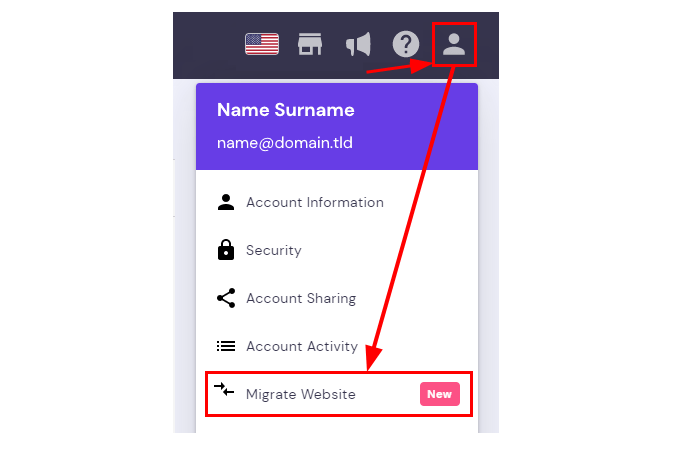
HOSTINGER خدمات مهاجرت رایگان ارائه می دهد — به سادگی یک درخواست ارسال کنید.
سپس اکانتی را که می خواهید انتقال دهید انتخاب کنید و اطلاعات درخواستی را وارد کنید:
وردپرس، cPanel و WHM یا سایر کنترل پنل را بسته به جایی که از کجا مهاجرت می کنید انتخاب کنید و اطلاعات ورود خود را قبل از کلیک بر روی ارسال درخواست وارد کنید.
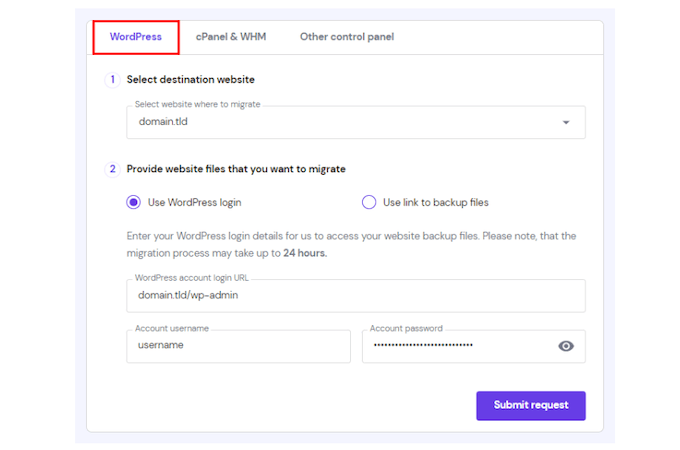
برای شروع فرآیند انتقال، وارد CMS یا CPANEL خود شوید.
انتقال ظرف 24 ساعت کامل می شود و یک نوتیفیکیشن دریافت خواهید کرد. انجام این کار به این معنی است که می توانید از مراحل دو تا شش که در اینجا به آنها اشاره شده است صرف نظر کنید. همچنان باید نام دامین خود را به سرورهای نام ارائه دهنده هاستینگ جدید نشان دهید و عملکرد سایت خود را بررسی کنید (مرحله هفت و هشت).
اگر ترجیح می دهید وب سایت خود را به صورت دستی انتقال دهید یا به هاست مهاجرت می کنید که سرویس مهاجرت ارائه نمی دهد، مراحل زیر را ادامه دهید.
مرحله 2: انتقال فایل ها با استفاده از FTP
فایل ها را از هاست قدیمی خود به هاست جدید منتقل کنید تا تم ها، ادغام ها، پلاگین ها، محتوا و غیره شما جابجا شوند. بسیاری از ارائه دهندگان هاستینگ گزینه ای برای تهیه نسخه پشتیبان از فایل ها از داخل کنترل پنل دارند که می توانید آن ها را دانلود و ذخیره کنید.
به عنوان مثال، اگر هاست موجود شما BlueHost است، در cPanel به Files > Site Backup & Restore بروید، سپس روی Full cPanel Backup کلیک کنید، فایل ها و فرمت ذخیره را انتخاب کنید، سپس دانلود کنید.
اگر نه، به یک کلاینت پروتکل انتقال فایل (FTP) نیاز دارید. پرکاربردترین سرویس گیرنده FTP رایگان FileZilla است. در اینجا نحوه استفاده از آن برای انتقال فایل ها به هاست وب جدید خود آورده شده است:
. FileZilla را دانلود کنید و با استفاده از اعتبار FTP خود از هاست قدیمی خود – هاست، نام کاربری، رمز عبور و پورت، یک پنجره جدید در برنامه باز کنید. این اعتبارنامه ها را در داشبورد هاستینگ خود پیدا کنید.
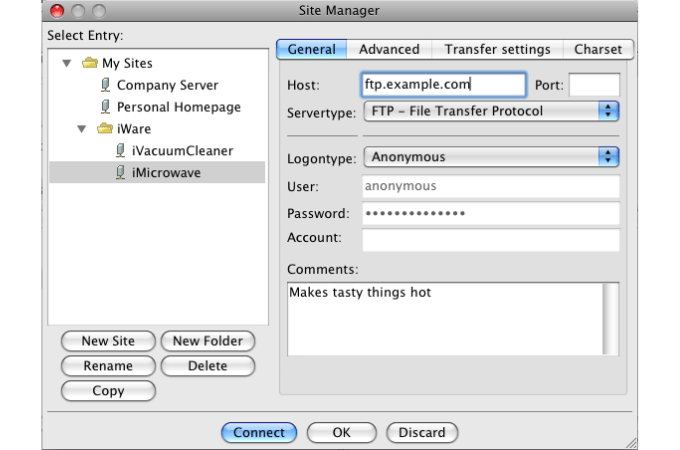
. تمام فایلهای موجود در پنجره را انتخاب کنید، کلیک راست کرده و Download را انتخاب کنید تا این فایلها صادر و در رایانه شما ذخیره شوند.
. یک پنجره جدید با FileZilla باز کنید و با استفاده از اطلاعات کاربری FTP جدید خود از داشبورد هاست جدید خود وارد شوید. فایل های خود را انتخاب کرده و از رایانه خود به پنجره جدید بکشید تا آپلود شروع شود.
مرحله 3: پایگاه داده خود را صادر کنید
ابتدا ببینید که آیا سایت شما پایگاه داده دارد یا خیر. سایتهایی با صفحات وب پویا که محتوای متفاوتی را به کاربران مختلف نمایش میدهند، به عنوان مثال بر اساس ردیابی رفتار، همراه با سایتهایی که اجازه نظرات و سایر محتوای تولید شده توسط کاربر را میدهند، پایگاه داده خواهند داشت. در حالی که سایت هایی با صفحات وب که عمدتاً یکسان باقی می مانند، یعنی صفحات وب استاتیک، به احتمال زیاد پایگاه داده ندارند.
اکثر ارائه دهندگان هاستینگ از پایگاه داده MySQL استفاده می کنند که می توانید آن را با برنامه ای به نام phpMyAdmin صادر کنید. هر دو را در کنترل پنل هاست موجود خود بیابید. برای صادر کردن پایگاه داده خود این دستورالعمل ها را دنبال کنید:
. به قسمت Databases سی پنل خود بروید و سپس بر روی برنامه phpMyAdmin کلیک کنید.
. پایگاه داده خود را از ستون سمت چپ انتخاب کنید. روی دکمه Export در منوی اصلی کلیک کنید. سپس برو کلیک کنید.
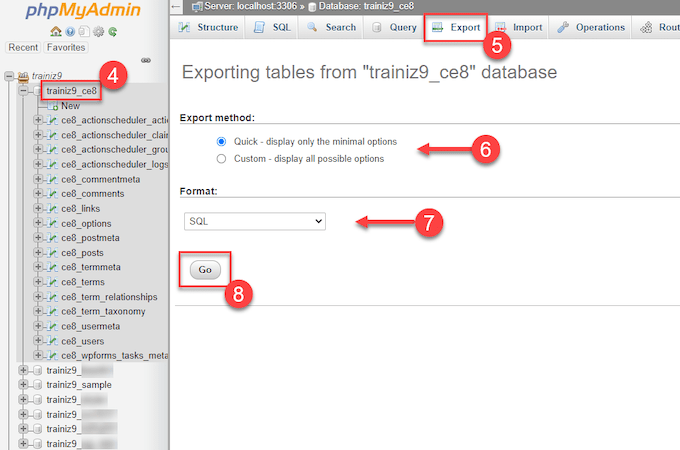
پایگاه داده شما اکنون در رایانه شما ذخیره شده و آماده آپلود در ارائه دهنده هاستینگ جدید شما است.
مرحله 4: پایگاه داده خود را انتقال دهید
قبل از اینکه پایگاه داده موجود خود را اضافه کنید، باید یک پایگاه داده خالی در هاست جدید خود راه اندازی کنید. در اینجا نحوه انجام هر دو آمده است:
. در کنترل پنل هاست جدید خود به Databases و سپس MySQL Databases بروید.
. یک پایگاه داده و اکانت کاربری جدید برای این پایگاه داده ایجاد کنید.
. به پایگاه داده برگردید و روی برنامه phpMyAdmin کلیک کنید. پایگاه داده جدید خود را در ستون سمت چپ پیدا کنید و آن را انتخاب کنید.
. دکمه Import را در منوی اصلی در بالا انتخاب کنید و سپس File را انتخاب کنید. روی پایگاه داده خود در فایل های رایانه محلی خود کلیک کنید.

برای وارد کردن پایگاه های داده، از برنامه PHPMYADMIN در داخل پنل هاست جدید خود استفاده کنید.
. سایر تنظیمات را بدون تغییر بگذارید. برو کلیک کنید.
مرحله 5: تنظیمات CMS را پیکربندی کنید
اگر فایلها و پایگاه داده را منتقل کردهاید، باید فایلها را طوری پیکربندی کنید که به جای پایگاه داده قدیمی به پایگاه داده جدید اشاره کنند. نحوه برخورد شما با این موضوع بستگی به CMSی دارد که استفاده می کنید. با این حال، در بیشتر موارد، شما فقط باید چند خط کد را در تنظیمات یا فایل تنظیمات CMS خود ویرایش کنید.
اگر از وردپرس استفاده می کنید در اینجا چه کاری باید انجام دهید:
. به فایل wp-config.php بروید. اگر هاستینگر هاست جدید شما باشد، با رفتن به Files > File Manager و سپس کلیک بر روی پوشه public_html آن را پیدا خواهید کرد.
. از کنترل + F برای پیدا کردن کد اطلاعات پایگاه داده خود استفاده کنید و آن را به روز کنید تا جزئیات جدید شما در کنار DB_NAME، DB_USER، DB_PASSWORD و DB_HOST نشان داده شود.
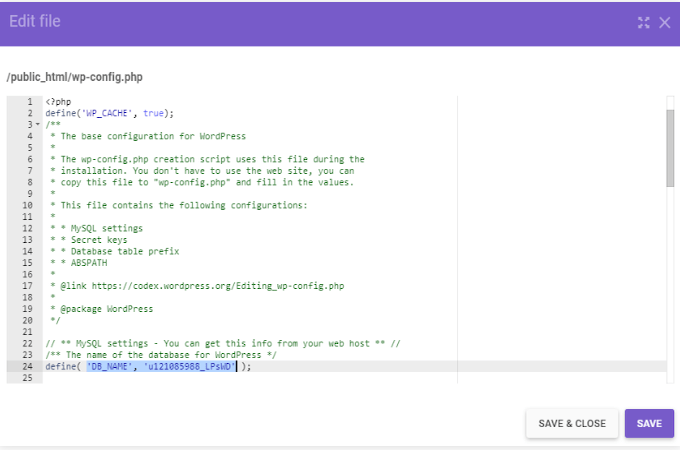
انتقال سایت به هاست جدید
تنظیمات CMS را پیکربندی کنید تا فایل ها به پایگاه داده جدید شما اشاره کنند.
مرحله 6: هر آدرس ایمیل سفارشی را انتقال دهید
شما احتمالاً آدرس های ایمیل سفارشی را برای وب سایت خود از طریق ارائه دهنده هاستینگ قدیمی خود تنظیم کرده اید، به عنوان مثال، [email protected] یا [email protected]. هنگامی که وب سایت خود را به یک هاست جدید منتقل می کنید، باید این آدرس های ایمیل را نیز با هاست جدید تنظیم کنید. اگر به این موضوع توجه نکنید، ممکن است ایمیلهای مهم سرنخها، مشتریان و غیره را از دست بدهید.
خوشبختانه انجام این فرآیند بسیار ساده است. به سی پنل جدید خود بروید و بخش ایمیل را پیدا کنید. اکانت های ایمیل جدید را با همان آدرسهای قبلی اضافه کنید و آدرسهای ایمیل شما به هاست جدید شما منتقل میشود.
Hostinger یک ویژگی مفید دیگر نیز دارد که در آن میتوانید تمام ایمیلهای خود را از هاست قبلی به اکانت جدید وارد کنید. در اینجا چگونه است:
. به جزئیات زیر از اکانت قدیمی خود توجه کنید: آدرس ایمیل، رمز عبور، و سرور ایمیل (IMAP). شما باید بتوانید این را در تنظیمات بخش ایمیل در داشبورد قدیمی خود پیدا کنید.
. در هاستینگر به Emails> Domain Name> Email Import بروید. درخواست واردات ایمیل جدید را کلیک کنید.
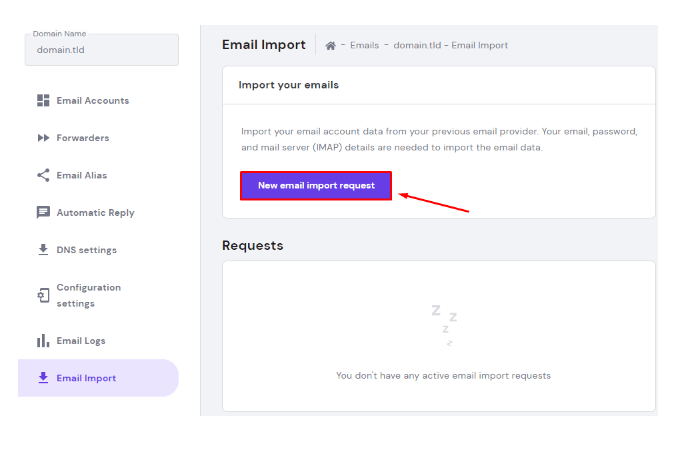
انتقال سایت به هاست جدید
. فرم Import From را با جزئیات اکانت قدیمی خود پر کنید. سپس فرم Import To را پر کنید تا جزئیات اکانت جدید خود را اضافه کنید. توجه داشته باشید که می توانید آدرس ایمیل خود را تغییر دهید و همچنان ایمیل ها را از اکانت قبلی وارد کنید. برای مثال، میتوانید ایمیلها را از [email protected] به آدرس جدید [email protected] انتقال دهید.
. در مرحله بعد، خلاصه ای از اطلاعاتی را که وارد کرده اید مشاهده خواهید کرد. برای شروع وارد کردن ایمیل ها، Start را بزنید.
مرحله 7: سیستم نام دامین (DNS) خود را به روز کنید
DNS چیزی است که نام دامین یک وب سایت را با آدرس IP متناظر آن تطبیق می دهد، رشته ای طولانی از اعداد که به مرورگر وب دستور می دهد وقتی شخصی آدرس وب سایتی را وارد می کند برای بارگذاری صفحه به کجا برود. این آخرین موردی است که برای انتقال موفقیت آمیز سایت خود باید انتقال دهید.
نام دامین شما اکنون باید به جای سرور قبلی به سرور هاست جدید اشاره کند. در اینجا چیزی است که شما باید انجام دهید:
. سرورهای نام هاست جدید خود را در بخش اطلاعات عمومی/جزئیات اکانت در کنترل پنل یا ایمیل خوش آمدگویی خود بیابید. آنها چیزی شبیه به «ns1.host.com» و «ns2.host.com» هستند.
. به ثبت کننده دامین خود بروید و بخشی را با تنظیمات سرورهای نام دامین پیدا کنید. آنها احتمالاً در بخش مدیریت دامین یا موارد مشابه یافت می شوند. سرورهای نام دامین جدید خود را وارد کنید.
. به اکانت هاستینگ جدید خود بروید و مطمئن شوید که سرورهای نام آن به عنوان پیش فرض تنظیم شده اند.
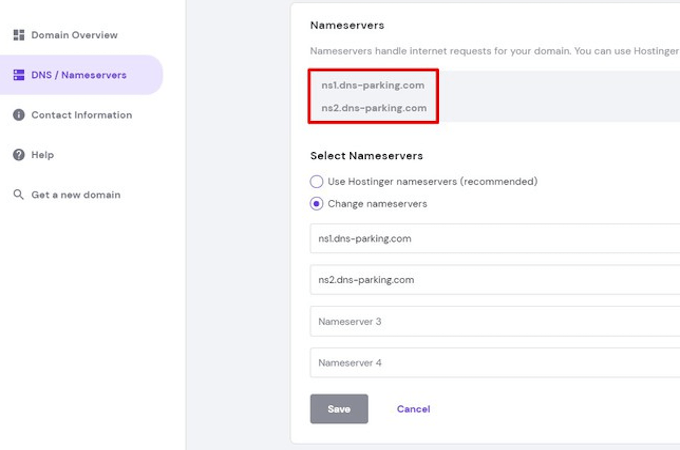
انتقال سایت به هاست جدید
انتقال باید حداکثر تا 24 ساعت انجام شود. ارائه دهنده هاستینگ شما احتمالاً به شما خواهد گفت که آیا نام دامنه به سرور مناسب در داشبورد خود اشاره نمی کند.
مرحله 8: بررسی وب سایت را انجام دهید
هنگامی که تنظیمات DNS شما با موفقیت به روز شد، باید مطمئن شوید که وب سایت شما در هاست جدید شما به درستی کار می کند. حتی کوچکترین جزئیات نیز می تواند بر تجربه کاربر در سایت شما تأثیر بگذارد. این مهم است زیرا ناامیدی کاربر باعث میشود بازدیدکنندگان احتمال بیشتری داشته باشند که آنها را ترک کنند و به کسب و کار شما (یا وبلاگ و غیره) برنگردند.
به طور معمول با وارد کردن نام دامین خود در مرورگر وب خود به وب سایت خود دسترسی پیدا کنید. سپس می توانید سایت خود را مرور کنید و بررسی کنید که آیا عناصر درست به نظر می رسند و به درستی کار می کنند. همچنین این ایده خوبی است که بررسی کنید همه چیز در انواع مختلف دستگاه ها کار می کند. ایمیل های آزمایشی را به اکانت های ایمیل منتقل شده خود ارسال کنید. و فرم های مهم وب مانند فرم های ثبت نام و تماس را تست کنید.
با استفاده از ابزاری مانند حسابرسی سایت Ahrefs، یک بررسی سلامت برای وب سایت خود انجام دهید.
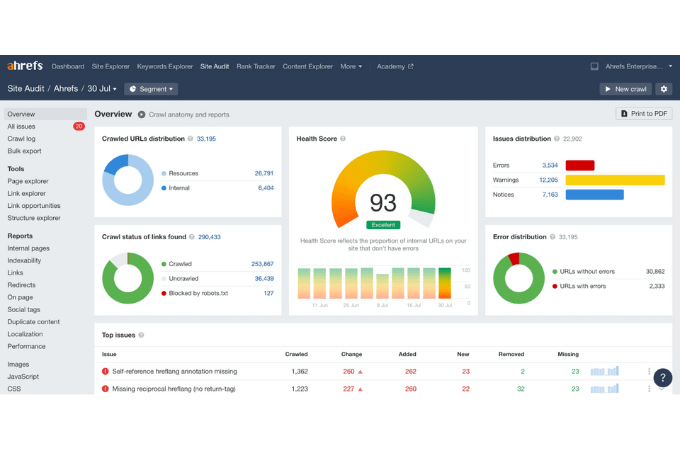
انتقال سایت به هاست جدید
این به شما در مورد هر گونه مشکلی که ممکن است قبلاً در سایت شما وجود نداشته باشد، هشدار می دهد، مانند:
. لینک های خراب
. صفحات تکراری
. 404 صفحه و سایر خطاهای صفحه
. سرعت صفحه
. مشکلات لینک داخلی
. مسائل برچسب گذاری
. مشکلات CSS و HTML
. تغییر مسیر زنجیره ها و موارد دیگر
نظرات نهایی در مورد انتقال وب سایت خود به یک هاست وب جدید
اگر از هاست وب فعلی خود راضی نیستید یا معامله بهتری پیدا نمی کنید، ممکن است بخواهید وب سایت خود را به یک ارائه دهنده هاستینگ جدید منتقل کنید. هاست وب را انتخاب کنید که ویژگی ها و محدودیت های ذخیره سازی مناسب را با قیمت مناسب برای شما ارائه دهد. اگر هاست جدید شما سرویس مهاجرت ارائه می دهد، ممکن است نیازی به انتقال وب سایت خود به صورت دستی نداشته باشید. به عنوان مثال، هاستینگر این کار را به صورت رایگان در صورت درخواست انجام می دهد.
اگر باید وب سایت خود را به صورت دستی انتقال دهید، باید هر فایل، پایگاه داده و آدرس ایمیل سفارشی را منتقل کنید. این بدان معنی است که هر افزونه، محتوا، صفحات پویا، تم ها و غیره به هاست وب جدید شما منتقل می شود. پس از اتمام کار، مطمئن شوید که وب سایت خود را برای هر گونه خطا بررسی و آزمایش کنید زیرا تجربه کاربر در سایت از اهمیت بالایی برخوردار است.
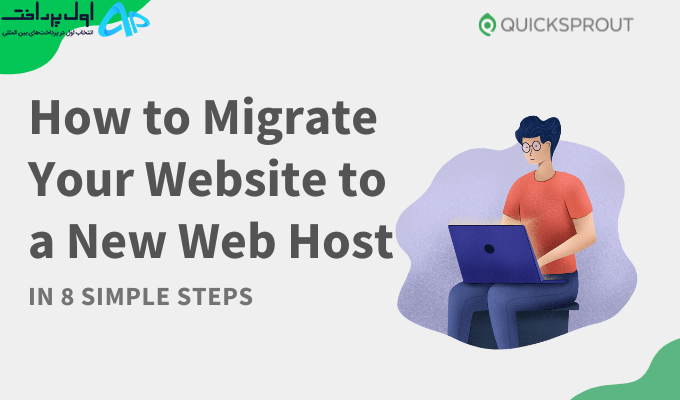
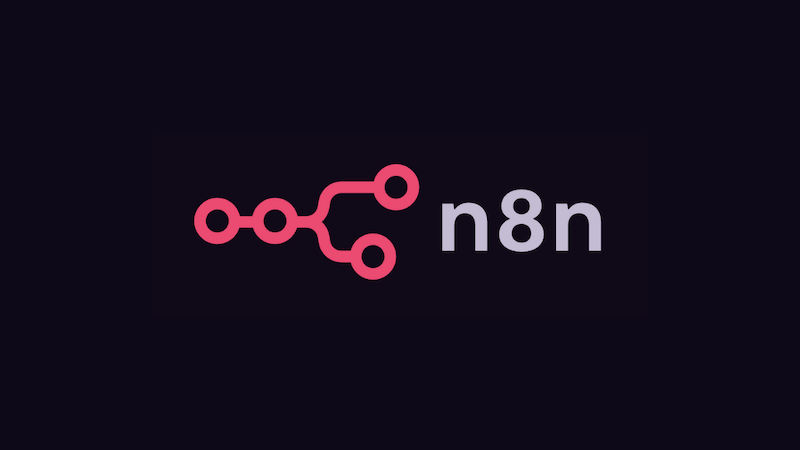
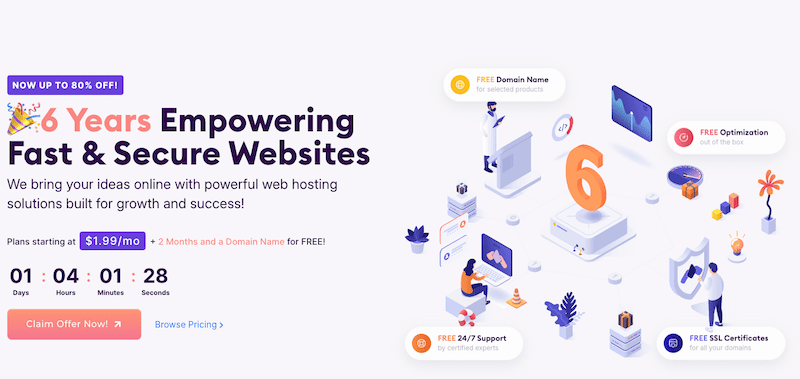
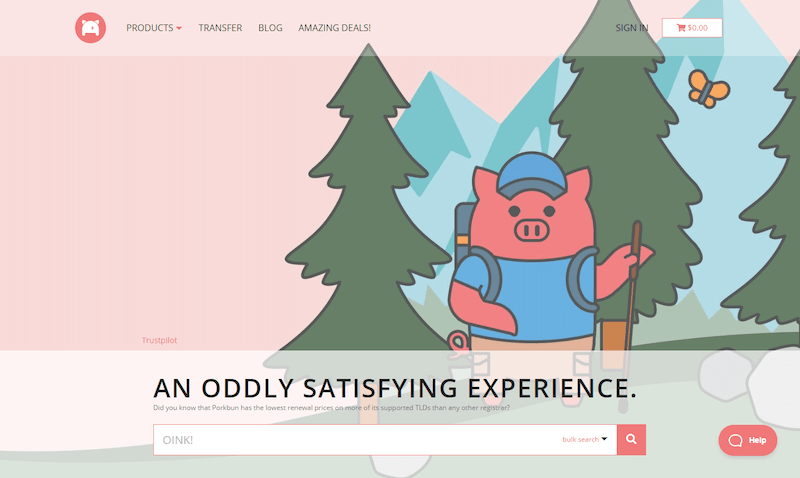

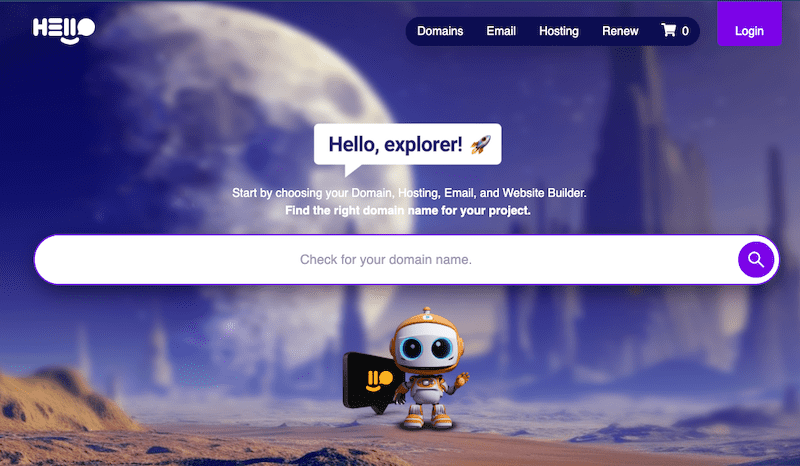









نظرات کاربران